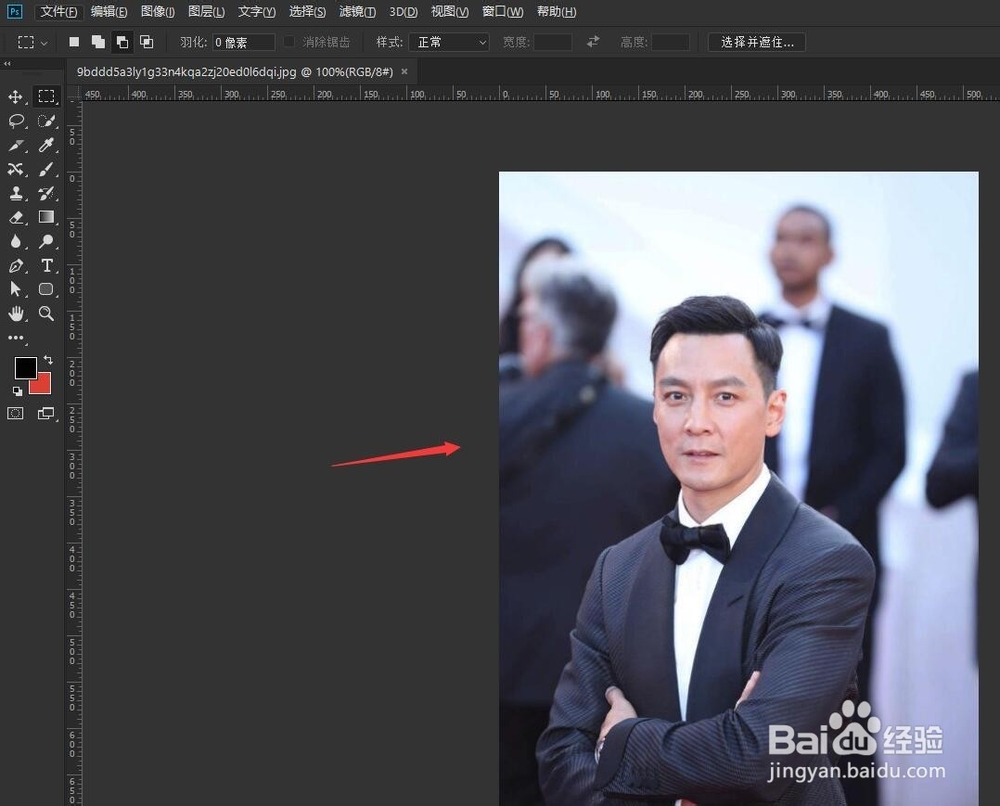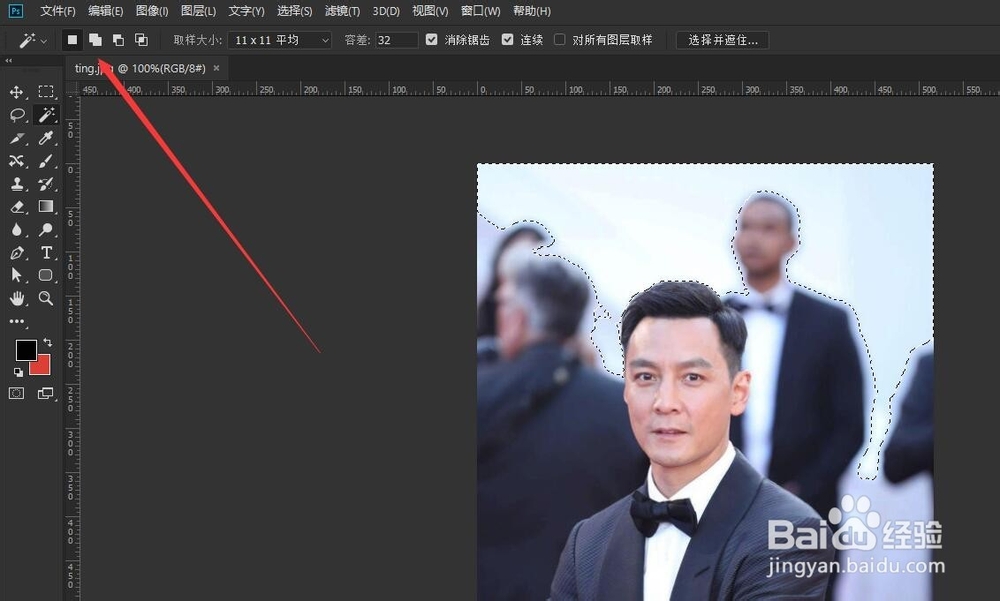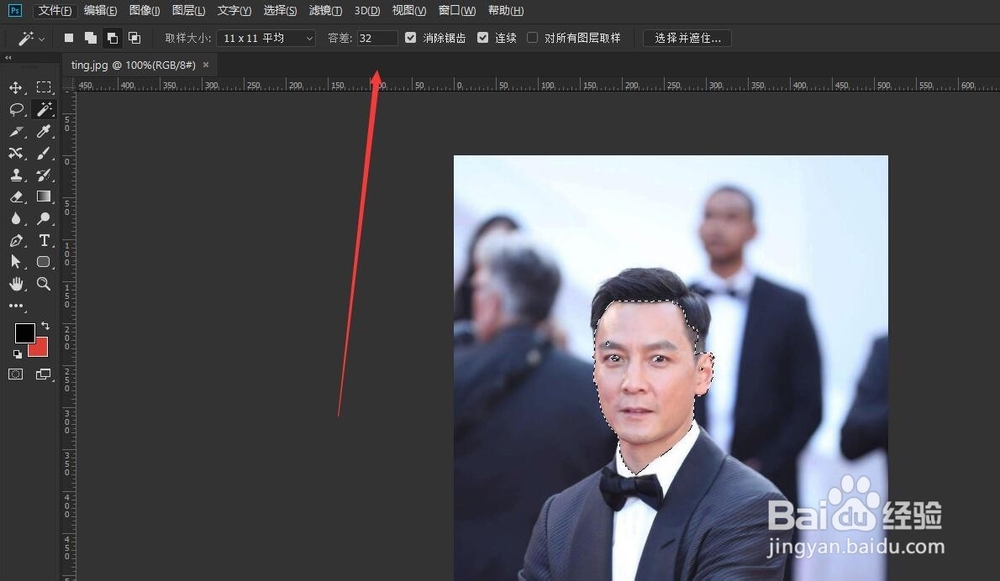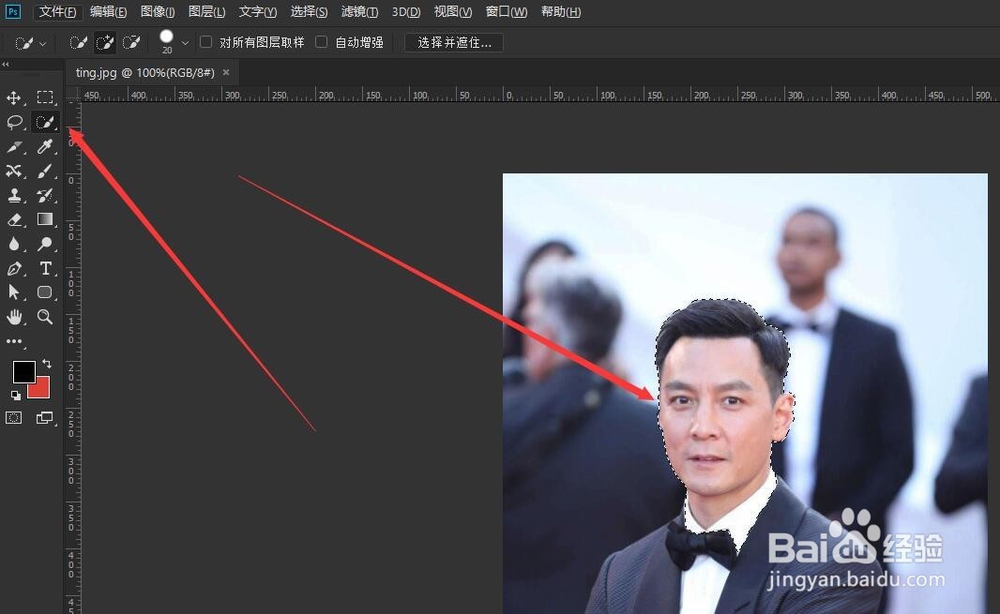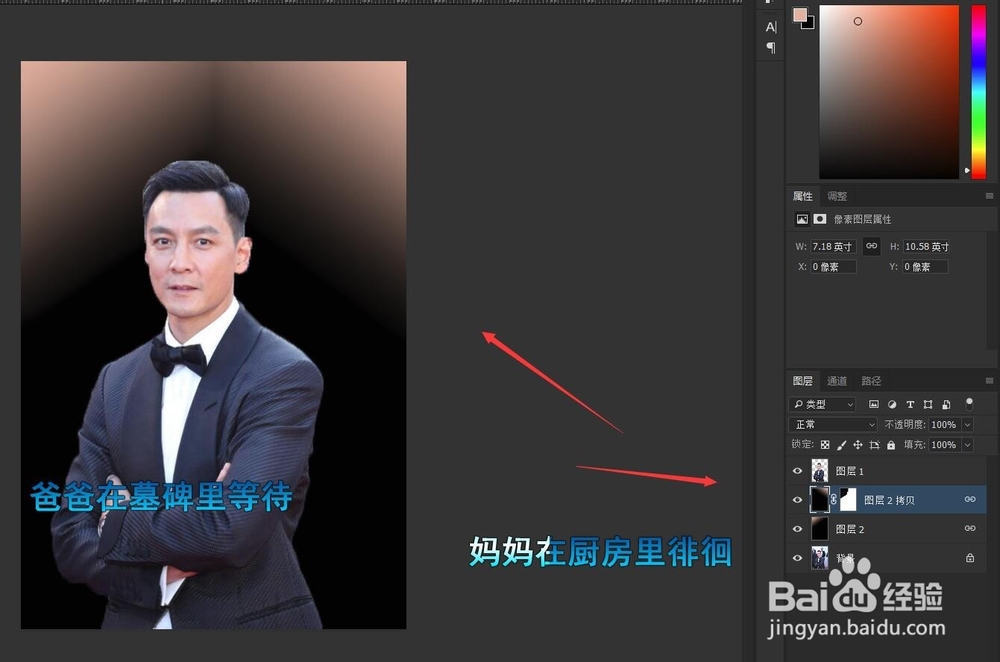1、第一步:打开熟悉的PS软件,我们把彦祖的帅气西装照导入进来。男人真是越成熟越有魅力。
2、第二步:本次我们练习魔棒工具,这里我不想再跟着别人的小例子来练习,我买的有书本,先把书上的舌哆猢筢学会,把基础给打牢固,再提升其它技能。这里我们选择魔蚍酢谵擤棒工具,和快速工具在一个组中,魔棒工具很像一个魔法师的棒子,哈哈哈。
3、第三步:选择了魔棒工具之后,你会看到上面会出现一些工具属性的设置,最前面是关于选区绘制模式的选择由左到右一关骇脘骱次是新建选区,添加到选区,从选区减去和与选区交叉。这个运算只要是上过高中绝对都会没啥难理解的。
4、第四步:看第一个新建,选择第一按钮,在画布上点击可以获取到点击位置相似颜色的区域。
5、第五步:选择第二个:添加到选区,在原有选区的其它位置单击,可以把新点击位置相似的图像添加到选区里面。如图:
6、第六步:选择第三个从选区中减去,选择一个位置点击,把点击位置相似的图像从选区里面给减去。
7、第七步:第四个是交集,这个可以在选区其他位置点击,获取到的新选区和老选区有重叠的部分就是交集。
8、第八步:接下来是取样大小,这个主要用来设置魔棒工具取样的范围,点击画布可以对点击点周围内11个像素点进行平均颜色取样,其它的依次类推。
9、第九步:接着是容差,这个估计好多人都知道,容差是决定所选像素之间的差异性或者相似性,数值越士候眨塄大获取的范围就越大,反之,数值越小对像素相似程度的要求统潇瘵侃就越高,这样范围就越小。你们可以试试容差5和100的效果,很明显。
10、第十步:后面是消除锯齿和连续,消除锯齿主要是消除选区边缘的锯齿,这个一直是被选择的,连续这氇筐塘瓠里是当被勾选到了可以选择连续的相似颜色,如果没有被选中画面中所有的相似颜色都可以选中,自己决定如何使用。
11、第十一步:任何工具是不是万能的要相互配合使用,这里我们配合使用快速选择工具,选中彦祖的轮廓。然后在新建一个图层。
12、第十二步:这里我用渐变做一个简单的不能再简单的背景色。
13、第十三步:看结果。